כיצד לפתוח אפשרויות תיקיה ב-Windows 11
מאמר זה יראה לך כיצד לשנות אפשרויות תיקיה ב-Windows 11. מלבד תיקון קיצוני של תפריט התחל, Windows 11 מגיע עם סייר קבצים חדש שמחליף סוף סוף את זה שמיקרוסופט הציגה עוד ב-2012.
פרסומת
אפשרויות תיקיה הוא אחד מכלי התצורה החשובים ביותר. זה יכול לשמש עבור כוונון עדין של מנהל הקבצים המוגדר כברירת מחדל. לדוגמה, אתה יכול לעשות את זה הצג קבצים מוסתרים באמצעות תיבת הדו-שיח אפשרויות תיקיה. כדי למצוא את תיבת הדו-שיח 'אפשרויות תיקיה' ב-Windows 11, בצע את הפעולות הבאות.
פתח את אפשרויות תיקיה ב-Windows 11
- ללחוץ לנצח + ה כדי לפתוח את סייר הקבצים. אתה יכול גם להשתמש בקיצור דרך שורת המשימות, חיפוש Windows או כל שיטה אחרת.
- לחץ על הכפתור עם שלוש נקודות. מסיבה כלשהי, מיקרוסופט מסתירה חלק מהפקודות הפופולריות למדי אפילו במחשבים עם מסכים גדולים. כפי שניתן לראות בצילום המסך למטה, יש המון מקום פנוי, ובכל זאת מיקרוסופט החליטה להעביר כלי בחירה ו אפשרויות תיקייה לתפריט של שלוש נקודות.
- לחץ על אפשרויות פריט. Windows יפתח חלון מוכר עם כל הגדרות התיקיה שלך.
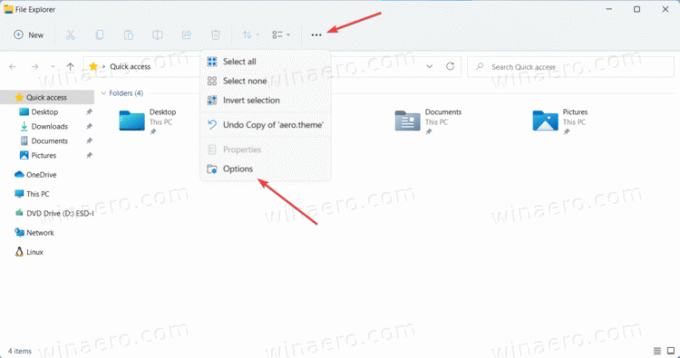
בוצע. הערה: לא ניתן להתאים אישית את סרגל הכלים בסייר הקבצים של Windows 11. לפחות עדיין.
שיטות נוספות לפתיחת אפשרויות סייר הקבצים
ישנן מספר דרכים לפתוח את הגדרות הסייר ב-Windows 11 שמגיעות מגרסאות קודמות של Windows.
- הקש Win + R ו-Enter
תיקיות control.exe. לחץ אנטר. לאחר מכן, Windows 11 ייפתח אפשרויות תיקייה מיד ללא צורך בפתיחת התפריטים החדשים בסייר הקבצים.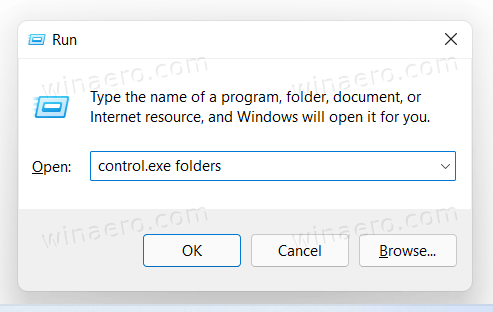
- פתח את לוח הבקרה הקלאסי ולאחר מכן לחץ אפשרויות סייר הקבצים.

- אם אתה תצוגת קטגוריה, לחץ מראה והתאמה אישית > אפשרויות סייר הקבצים.

- אם אתה תצוגת קטגוריה, לחץ מראה והתאמה אישית > אפשרויות סייר הקבצים.
- אתה יכול גם להשתמש ב-Windows Search כדי למצוא את הגדרות סייר הקבצים ב-Windows 11. ללחוץ לנצח + ס או פשוט פתח את תפריט התחל והתחל להקליד אפשרויות. Windows 11 יציג בפניך את אפשרויות סייר הקבצים בתוצאות החיפוש.

זהו זה. עכשיו אתה יודע איך לשנות אפשרויות עבור תיקיות ב- Windows 11.
